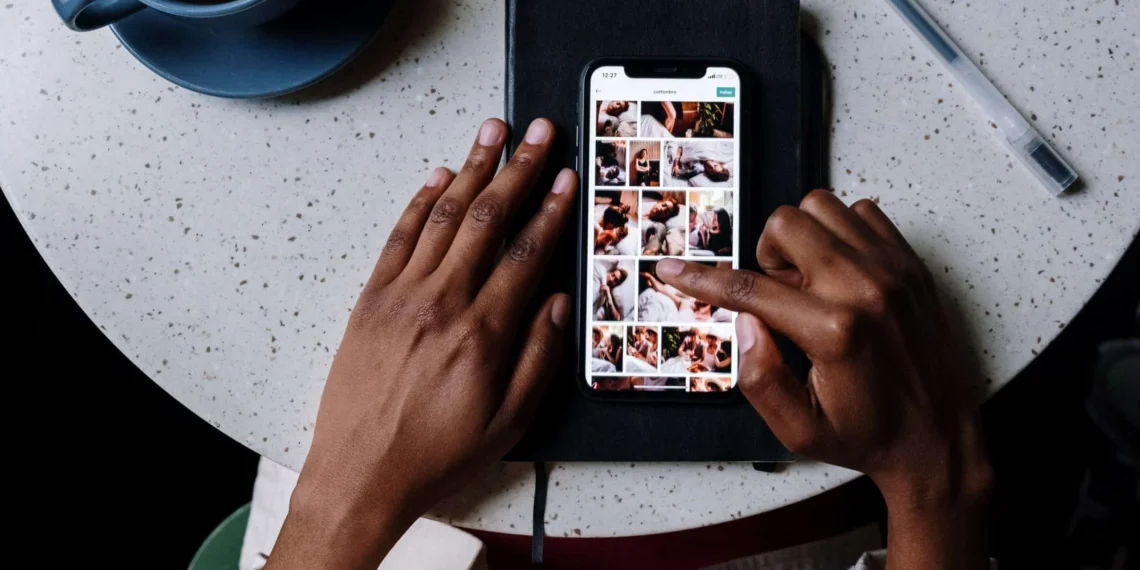Har du gemt en masse ting på Instagram for nylig, og det generer dig nu? Bare rolig; Sletning af dem er bare en kakgewalk.
Hurtigt svarGå til din Instagram -profil, tryk på de tre vandrette linjer, tryk på “gemt”, og klik på alle indlæg. Det viser de indlæg, du har gemt; Du kan ikke sælge dem en efter en og alt sammen på én gang.
På denne måde kan du give plads til nye interessante indlæg. Imidlertid er det ikke et stykke kage at ikke gemme indlæg individuelt. Så vi vil også fortælle dig, hvordan du sletter alle Instagram -indlæg på én gang.
Uden videre, lad os komme til det punkt!
Kan du slette alle gemte indlæg på Instagram?
Svaret varierer afhængigt af den enhed, du bruger.
Mulighed nr. 1: På skrivebordet
Du kan se alle dine gemte indlæg i en webbrowser på din computer. Men du kan ikke fjerne dem alle i bulk. Heldigvis a Chrome -udvidelse er tilgængelig for at fjerne alle de gemte indlæg på Instagram.
Mulighed nr. 2: På iPhone
Ja, du kan øjeblikkeligt slette alle dine gemte indlæg på Instagram, hvis du er en iPhone -bruger. Dette er en stor fordel, da du ikke behøver at møde frustrationen over at slette alle stillinger en efter en. Hvad mere er? Du kan nøjagtigt vælge de indlæg, du vil ikke redde fra din Instagram -konto.
Mulighed nr. 3: På Android
Nej, du kan ikke fjerne samlingen af dit gemte indlæg med et enkelt klik på Android. Instagram til Android introducerede ikke nogen sådan funktion nu, der giver dig mulighed for at vælge og slette alle de gemte indlæg.
Dette betyder, at du skal manuelt og individuelt vælge alle de gemte indlæg til at slette dem. Hvis du har en masse gemte indlæg på Instagram, vil det være irriterende og tidskrævende at slette dem alle.
Nu har du et klart svar på, om du kan slette Instagram -indlæg fra Android, iPhone og Desktop. Lad os bevæge os mod proceduren for at fjerne indlæg på Android og iPhone.
Hvordan slettes dine gemte Instagram -indlæg på iPhone?
Endelig besluttede du at rengøre rodet i dit Instagram-gemte indlægsafsnit.
Her er hvad du skal gøre:
- Åbn Instagram -appen . Klik derefter på dit profilfoto .
- Vælg nu de tre linjer i øverste højre hjørne.
- Gå til den “gemte” og klik på den samling , du vil slette.
- Vælg derefter tre-dot-ikonet og tryk på “Rediger samling.”
- Der får du muligheden for at “slette samling” , vælge det og trykke på Enter . Alle dine Instagram -indlæg fra den bestemte mappe slettes.
VigtigHvis du vil administrere din Instagram-gemte samling bedre, skal du lave forskellige mapper med forskellige navne. Fjern også de uønskede gemte stillinger mindst en gang hver måned for at forenkle denne proces.
Hvordan slettes gemte indlæg på Android?
Hvis du bruger en Android -telefon, skal du følge følgende procedure til at slette Instagram -indlæg:
- Åbn Instagram -appen, og tryk på dit profilfoto .
- Du vil se tre linjer i det øverste hjørne; Klik på dem.
- Gå derefter til fanen “Gemte” og vælg den samling , du vil slette.
- Klik på de tre prikker , og tryk på indstillingen “Rediger samling” .
- Vælg indstillingen for “Slet samling” , og tryk på “Slet” igen.
- På denne måde forsvinder alle indlæg fra den gemte mappe.
Hvordan slettes gemte Instagram -indlæg på Chrome?
Dette afsnit er til alle dem, der foretrækker at bruge Instagram på Chrome.
- Gå til Instagram.com på Chrome.
- Indtast dine legitimationsoplysninger (adgangskode og e -mail/mobilnummer) for at logge ind.
- Klik på dit profilfoto og derefter på “gemt” for at se dine gemte indlæg.
- Vælg det foto eller poster, du vil slette, og tryk på den gemte knap for at miste det.
Hvordan slettes gemte Instagram -indlæg på Windows?
Heldigvis kan du også slette de gemte fotos fra dit skrivebord. Her er proceduren:
- Åbn Instagram -appen til Windows.
- Klik på dit profilfoto.
- Dernæst skal du vælge indstillingen “gemt” , og alle dine gemte indlæg vil være foran dig.
- Klik nu på det indlæg, du vil slette, og tryk på indstillingen “Gemte” .
- Stillene fjernes fra din samling.
Hvordan ikke garanterer alle gemte indlæg på Instagram på én gang?
Vil du hurtigt slette alle dine Instagram -indlæg på få minutter? Så er denne metode til dig!
Der er en Chrome -udvidelse ved navn ” Unsaver for Instagram .” Download det først og følg derefter følgende procedure for at slette dine gemte genstande på Instagram.
- I lighed med andre procedurer, skal du først åbne din Instagram -konto .
- Tryk nu på forlængelsesikonet . Vælg derefter alle de bestemte mapper, du vil fjerne.
- Klik derefter på “UNDAVE” og BOOM. Alle de gemte indlæg i den mappe slettes på kun få minutter.
Afslutter
Forhåbentlig vil du nu være klar over, hvordan du kan slette de gemte fotos fra Instagram. Prøv at rengøre og organisere din Instagram -kollektion mindst to gange eller en gang om måneden. På denne måde vil det forblive rodfrit.
Fandt du denne vejledning nyttig? Hvilken metode kunne du lide mest? Glem ikke at fortælle os i afsnittet Bemærkninger nedenfor!
Ofte stillede spørgsmål
Kan jeg redigere eller slette en gemt samling på Instagram?
Ja, du kan redigere din gemte samling på Instagram. For at gøre dette skal du gå til din profil , vælge tre linjer og trykke på “gemt”. Tryk derefter på Klik på den bestemte samling , du vil redigere. Endelig får du muligheden for at ændre den samlings navn og forsidebillede .
Sletter Instagram gemte fotos?
Nej, Instagram sletter ikke din gemte samling. Dette betyder, at de indlæg og fotos, du gemmer, forbliver i dine gemte genstande, medmindre du fjerner dem.